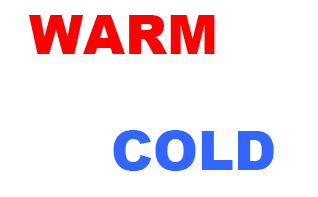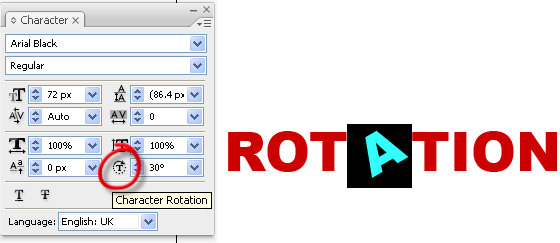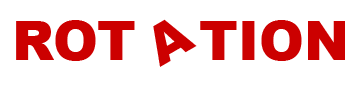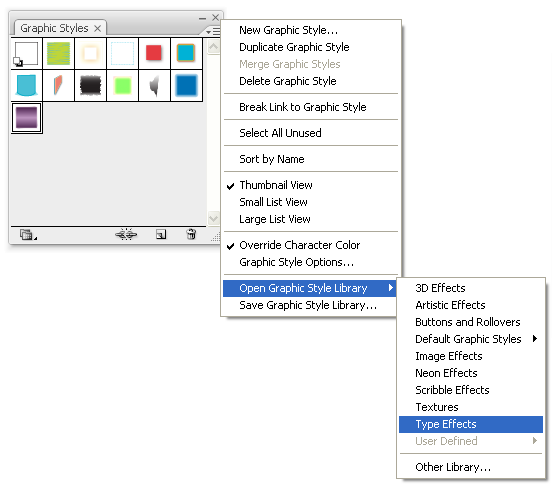Illustrator — очень мощный инструмент для работы с текстом. Вот два быстрых метода применения некоторых приятных эффектов к типу.
Смешайте два текстовых объекта вместе
Если вы хотите создать переход цвета и символов, вы можете смешать два текстовых объекта вместе. Начните с того, что поместите текст в документ с помощью инструмента «Текст» (T). Каждый фрагмент текста является отдельным. Вот очень простой пример.
Выделите оба текстовых объекта, затем выберите «Объект»> «Смешать»> «Создать». (Сочетание клавиш Ctrl + Alt + B на ПК и Cmd + Alt + B на Mac). Вы увидите что-то вроде этого:
Вы можете настроить смешивание, вернувшись в меню «Объект» и выбрав «Смешать»> «Параметры смешивания». Установите флажок предварительного просмотра, чтобы увидеть, как меняется ваша смесь. Здесь я изменил количество указанных шагов до 4.
Преимущество этого метода в том, что оба фрагмента текста по-прежнему доступны для редактирования, и вы также можете переместить начальный и конечный текст куда угодно, и Illustrator заполнит пробелы для вас.
Поверните один символ и примените стиль графики
Если вы хотите повернуть одну букву или цифру, вы можете использовать опцию Повернуть символ в палитре символов. Если палитра символов не открыта в Illustrator, выберите «Окно»> «Текст»> «Символ» или нажмите Ctrl + T (ПК) или Cmd + T (Mac), чтобы открыть ее.
Добавьте текст в ваш документ, а затем выберите один символ, который вы хотите повернуть. На палитре символов выберите угол поворота. Примечание. Если вы не видите поле «Поворот персонажа», щелкните «Меню палитры» в правом верхнем углу и выберите «Показать параметры».
Вы можете вращать отдельные символы или вы можете выбрать полный блок текста и повернуть его. Когда вы работаете с отдельными символами, вы можете обнаружить, что повернутая буква слишком сильно раздвигает окружающие буквы, например так:
Чтобы избавиться от этого лишнего пространства, вы можете изменить кернинг между персонажами. Нажмите между двумя символами, между которыми вы хотите изменить пробел. Здесь я щелкнул между первой буквой Т и буквой А. Затем, чтобы уменьшить расстояние между ними, введите значение минуса в поле Кернинга.
Повторите кернинг на другой стороне буквы А.
Чтобы закончить это, я добавил графический стиль, чтобы буквы выглядели так, как будто они вращаются. Откройте палитру Графические стили. В меню палитры выберите «Открыть библиотеку стилей графики»> «Эффекты текста».
Убедитесь, что ваш текст все еще выделен, затем нажмите один раз на «Jiggle» в палитре Type Effects.
Теперь у вас должен быть хороший стиль, примененный к исходному тексту.